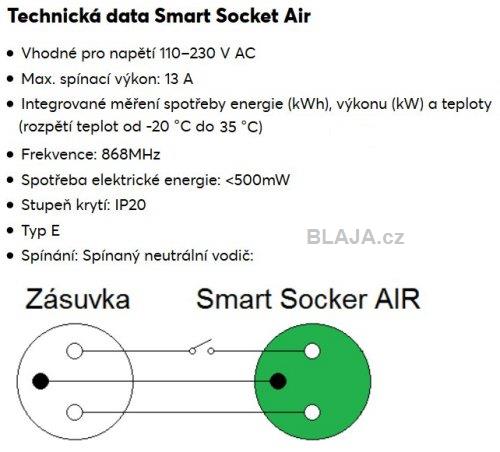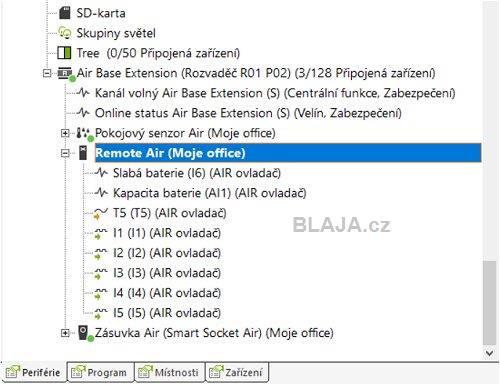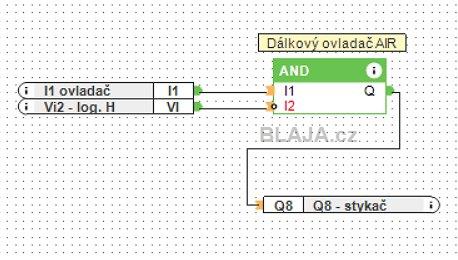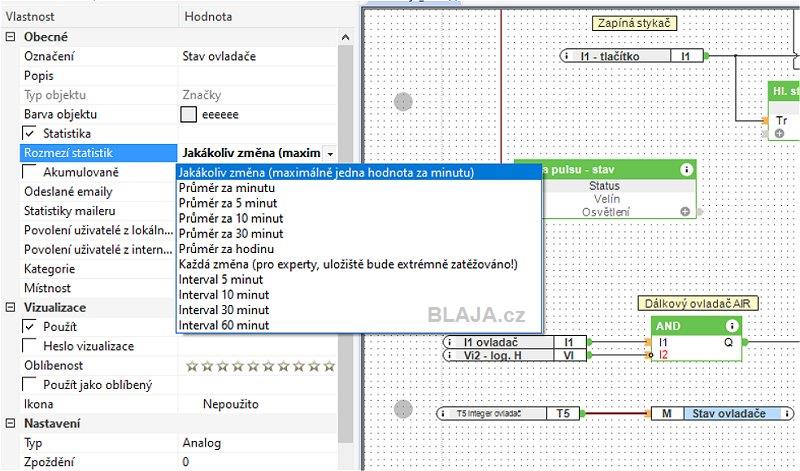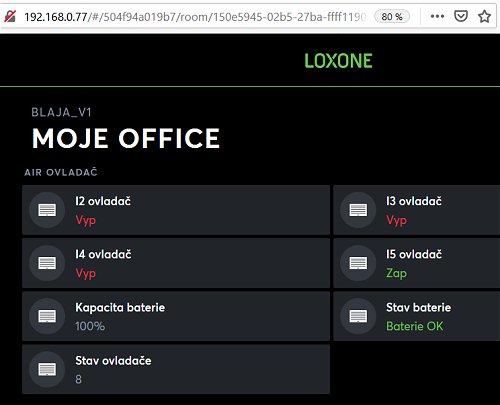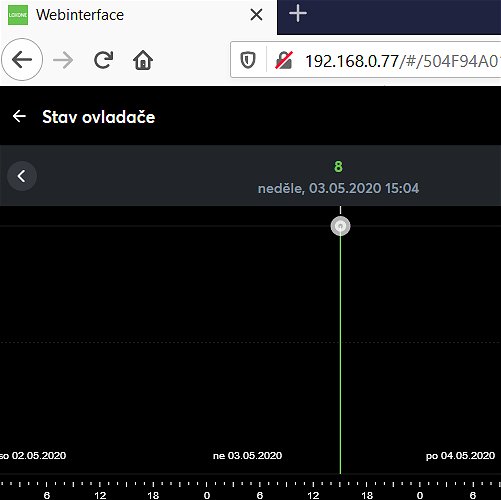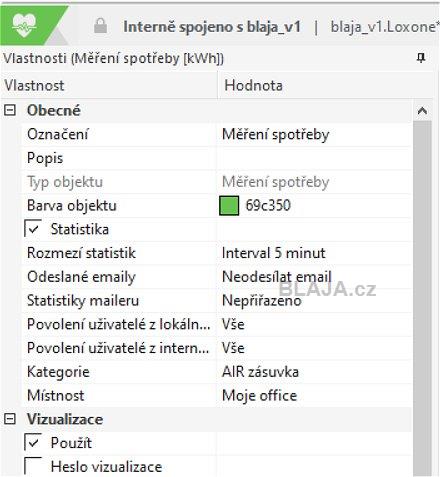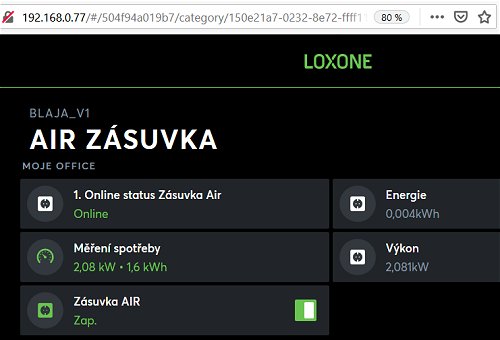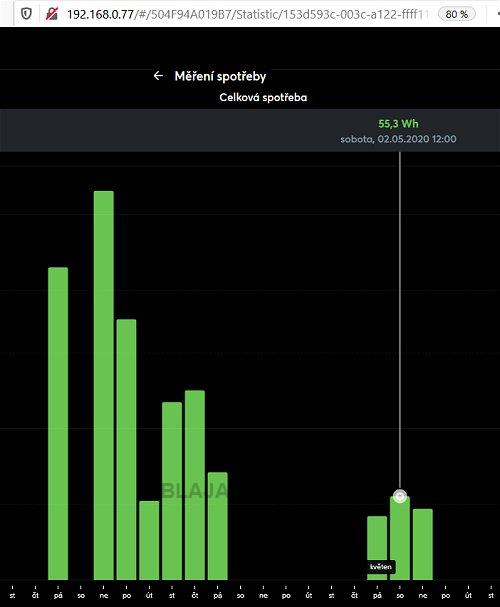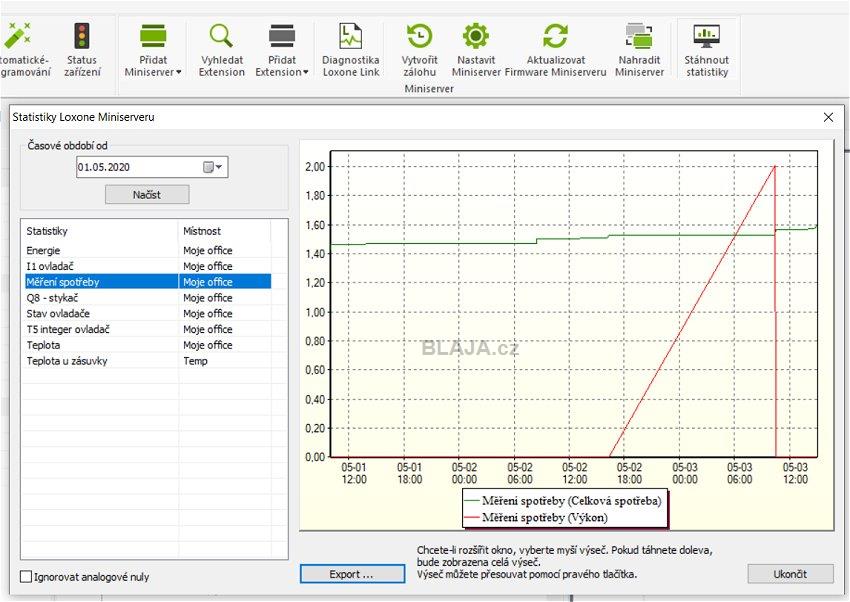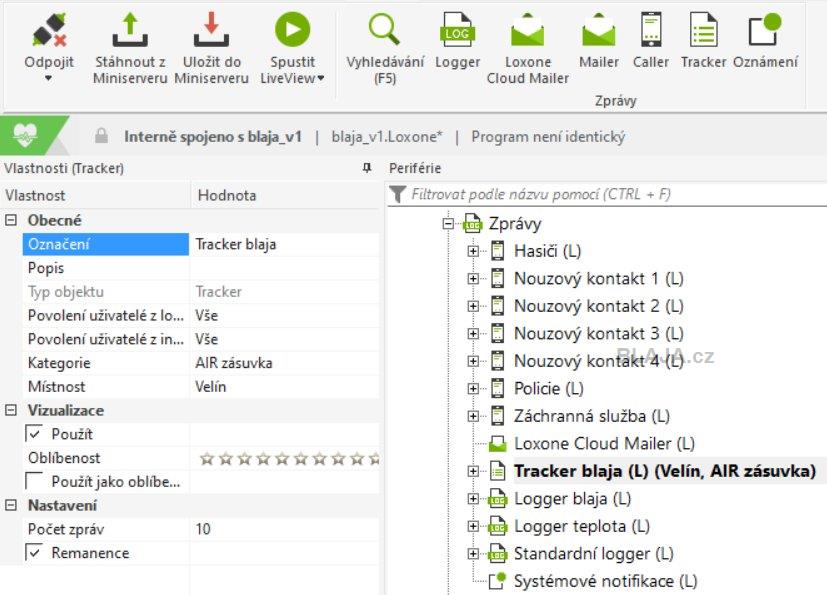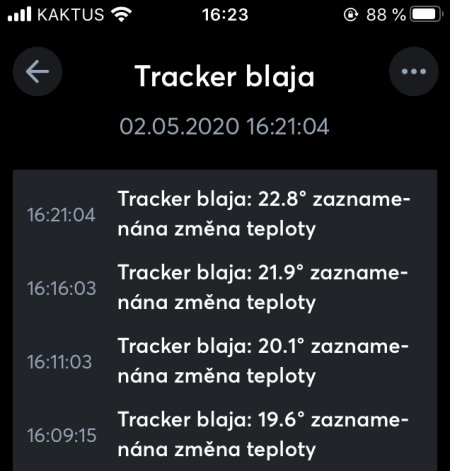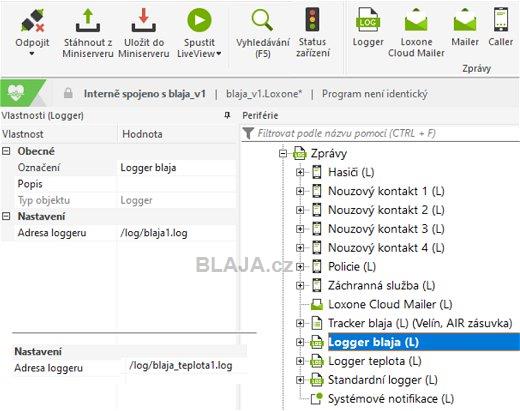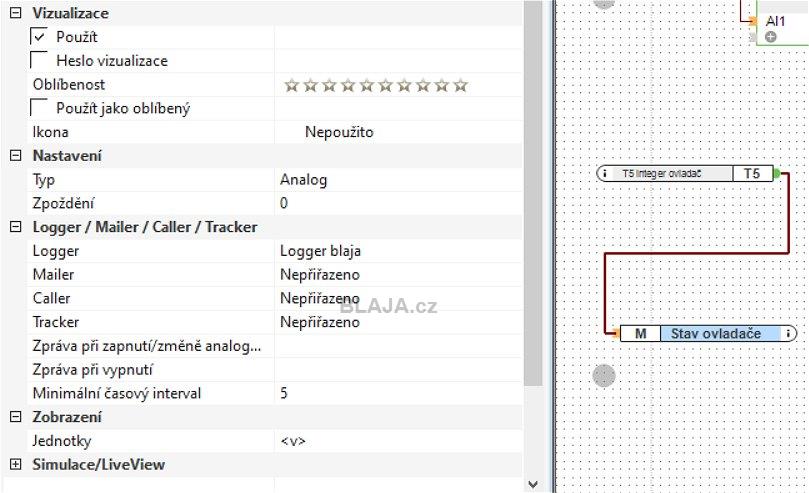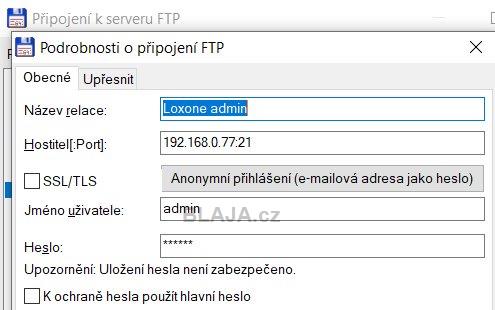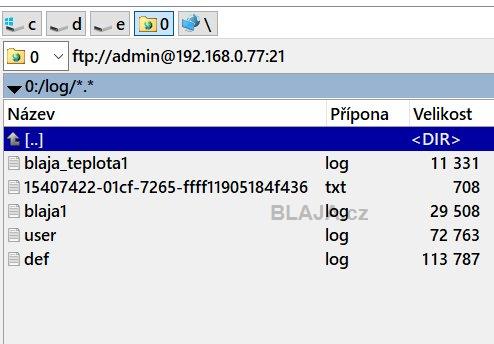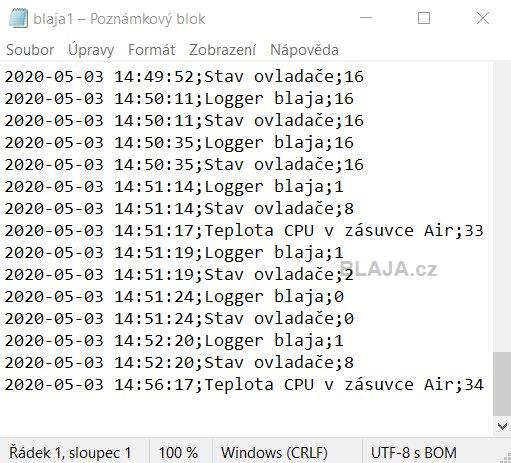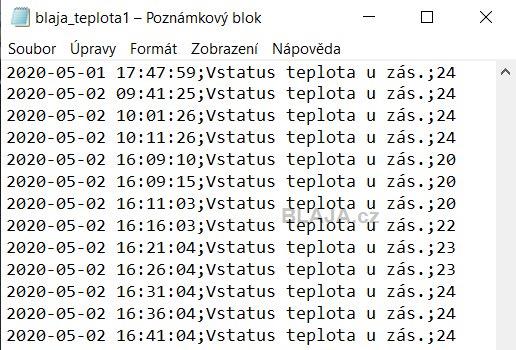Zásuvka a dálkový ovladač, obojí na bázi Loxone Air 868 MHz. Ovladač je standard pět kanálů, ale zásuvka umí kromě programovatelného vypínání a zapínání i několik dalších věcí.
Ovladač napájí standardní baterie 2032, je přiložena v balení. Připojení stejné jako u ostatních Air zařízení. Uvidíme dále.
Loxone dálkově ovládaná zásuvka s měřením, přes kterou budeme vařit kafe, tedy spíše vodu v konvici.
Všechny parametry zásuvky přímo tady na webu Loxone. Vše je celkem jasné, jen je nutné zmínit jednu věc. Zásuvka se vypíná a zapíná jen přerušením nulového vodiče, tedy i při vypnutém stavu je mezi ochranným kolíkem a fázovou svorkou napětí. Při jakékoliv manipulaci s připojeným spotřebičem, například výměně žárovky ve stolní lampě, je nezbytné spotřebič vždy odpojit vytažením přívodní šňůry z této zásuvky.
Nakoukneme do konfigurace v software Loxone Config. Všechna Loxone Air zařízení přidáme standardním způsobem, ukázali jsme si to minule a funguje to vždy stejně bez potíží. Celá konfigurace a návod na zprovoznění ovladače je popsán tady. Ovladač a každé jeho tlačítko se chová jako běžný digitální vstup, můžeme ještě aktivovat kontrolu baterie a její kapacitu.
Jednotlivé vstupy se používají pro nestandardní, nebo vlastní programové funkce. Naopak čtení vstupů v binárním kódu -T5 se tato proměnná přiřazuje jednodušeji do hotových funkcí Loxone pro ovládání světel, žaluziíí, hudby atp. Navíc je to zajímavá možnost pro statistiky, archivaci a další záznam událostí.
Úplně bez problému si v programu přiřadíme jednotlivé tlačítka ovladače tam kam chceme.
A teď nastává ta otázka, co když potřebujeme nebo chceme vidět, zkontrolovat nebo zaznamenat, co se s ovladačem děje nebo dělo v minulosti. Loxone Miniserver má na tyto události několik nástrojů, každý uživatel si vybere, který mu bude vyhovovat pro případ, že tuto funkci vyžaduje. Jako například kolikrát a kdy byl tímto ovladačem sepnut stykač na výstupu Q8.
První nástroj, který Loxone Miniserver pro záznam dat nabízí, jsou statistiky. Fungují zcela automaticky jen je potřeba je aktivovat, standardně jsou pro každý prvek vypnuty. Tedy proměnnou, která udává stav tlačítek ovladače, přiřadíme do funkce "M stav ovladače", což je vnitřní proměnná v Miniserveru. Ve vlastnostech této funkce zatrhneme položku "Statistiky", nastavíme podmínky a je to. Jednoduché na dvě kliknutí myši. Není nutné ani vymýšlet co je nebo není možné zobrazit ve statistice, každý prvek to má uveden ve vlastnostech, když tam zatržítko není, statistika nejde zobrazit.
Klikněte na obrázek pro zvětšení
Nejenom tento stav ovladače jsme si povolili do vizualizace, ale i některé tlačítka, stejně jako stav baterie. Tak a přes "Stav ovladače" mimochodem binární proměnná 8 znamená stisk spodní klávesy, detaily opět v návodu tady.
A to je ono. Statistika není vhodná pro jakýkoliv prvek. Tohle je příklad, kdy použití statistiky pro záznam stavu ovladače není nejvhodnější. Stav totiž trvá jen několik sekund a záznam se pak podobá jen jehlám a moc z něj vidět není. Uvidíme dále, že Loxone má vhodnější nástroje pro tento druh stavů.
Vrátíme se zatím k zásuvce, detaily zde.
Zapneme veškerý monitoring, dokonce dvě teploty. Jeden vstup pro zapínání/vypínání zásuvky a výstup pro LED na zásuvce. Ovšem to hlavní je měření spotřeby a výkonu. Jak uvidíme, funguje to velmi dobře.
V programu máme dvě části, horní pro jednoduché ovládání zásuvky, manuál najdete tady, kde zásuvku ovládáme i naším dálkovým ovladačem. I3 ovladač generuje jen impuls, proto ve vlastnostech AIR zásuvky změníme ovládací vstup na vypínač, ne jako tlačítko, jinak by nám zásuvka "nedržela" zapnuta :).
Ve spodní části programu pak využijeme funkční blok v Loxone Miniserveru pro měření spotřeby. Kompletní popis této funkce je zde.
Klikněte na obrázek pro zvětšení
Tady již bude mít aktivace statistiky u funkčního bloku spotřeby smysl. Zase nastavíme rozmezí statistiky a i to kde se budou zobrazovat.
Na vizualizaci pak vypadá celé měření spotřeby asi takto.
Hlavně nás ale zajímá statistika spotřeby, abychom viděli, kdy a co bylo zapnuto.
Tyto statistiky můžeme prohlížet velmi pohodlně i v programovém prostředí Loxone Config, včetně exportu do souborů pro další použití.
Klikněte na obrázek pro zvětšení
Další nástroj pro zaznamenání hodnot z připojených prvků nebo programových bloků je "Tracker". Těchto trackerů můžeme mít, kolik potřebujeme, omezení je dané velikostí paměti Miniserveru a pak také přehledností. Nemá asi smysl vytvářet stovky trackerů. Nejprve vždy vytvoříme tracker a pak si vybereme, co do něj zapíšeme a počet zpráv. Ty se po dosažení nastaveného počtu zapisuji zase od začátku stále dokola. Tracker je podobně jako statistika viditelný na vizualizaci a jak uvidíme dále, i jako soubor v systému Miniserveru.
Klikněte na obrázek pro zvětšení
Do našeho trackeru si v programu zvolíme, co do něj chceme zapsat, v našem případě to bude teplota u Loxone zásuvky. Je důležité vybrat si správný název trackeru a sestavit text zprávy pro zobrazení.
Klikněte na obrázek pro zvětšení
Odkaz na tracker je viditelný na vizualizaci (zde na mobilním zařízení) s posledním záznamem, stačí kliknout.
Každý řádek má přesně námi definovaný text plus hodnotu teploty. Pokud se nám text nelíbí, vše se dá změnit včetně pojmenování trackeru.
Další možnost jak zaznamenat údaje ze senzorů a programu je uložit data do logu, tedy logovacího souboru.
Těchto logovacích souborů můžeme mít opět celou řadu a zase platí to, zvolit vhodný název a rozmyslet si co a kdy chceme zaznamenat. V nastavení jen zvolíme umístění logovacího souboru (standardně ve složce \log\) a napíšeme jeho název. Pokud název neexistuje, automaticky se vytvoří. Na ukázku máme dva logy, jeden obecný blaja1 a druhý pouze pro teplotu.
Do prvního obecnějšího loggeru toho budeme zapisovat více a uvidíme, jak to bude nepřehledné. Stačí u zvoleného prvku, pokud to umožňuje, v položce "Logger" vybrat ten soubot který chceme.
Klikněte na obrázek pro zvětšení
Přehledné ale je, když jeden logovací soubor slouží pro jednu proměnnou nebo data s ní související. My si budeme do logu teploty ukládat jen hodnotu teploty u zásuvky. Podobně jako u trackeru platí vhodné zvolení označení, neboť tyto texty a data se budou přesně takto ukládat.
Klikněte na obrázek pro zvětšení
Logovací soubory nejsou ale přístupné z vizualizace, musíme si je vyzvednout třeba přes ftp připojení přímo z Loxone Miniserveru. Stačí IP adresa a hlavně číslo portu.
Tak a ve složce \log\ máme naše soubory blaja1.log a blaja_teplota1.log. Můžeme kouknout i na systémový def.log ohledně provozu Miniserveru. No a ten txt soubor, který vypadá tak hrůzně, je textový soubor našeho trackeru výše. Všechny soubory se dají kopírovat do PC a dále zpracovat.
První záznam kde máme více údajů. Tady je přesně, vidět jak při větším množství záznamů mohou být informace nepřehledné. Stav ovladače říká, kdy a jaké tlačítko bylo stisknuto, teplota je údaj CPU ze smart zásuvky.
Tady už to vypadá jinak, přesně se zobrazí náš text ohledně logu a teploty. Opět je vidět, jak je důležité správné pojmenování jednotlivých prvků, aby nám pak text v logu dával nějaký smysl. Také možnost nastavení proměnné na formát <v> nebo <v.1>, <v.2> pro zobrazení počtu desetinných míst.
Koukněte na videoukázku.
https://www.youtube.com/watch?v=b6FTj5ZNT34&feature=youtube
Závěr:
Tak to bychom měli již trochu zajímavější věci a také různé možnosti záznamů dat. Záleží na uživateli, co a jak využije, ovšem třeba pro servis a hledání nějakých nesrovnalostí, jsou tyto údaje velmi cenné.
Jaroslav Blažek
Doplňující odkazy k článku:
Loxone s.r.o. České Budějovice, kontakt tady.